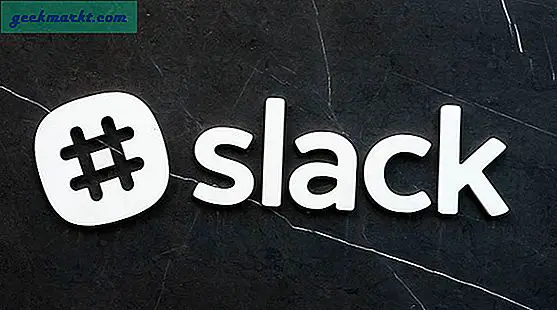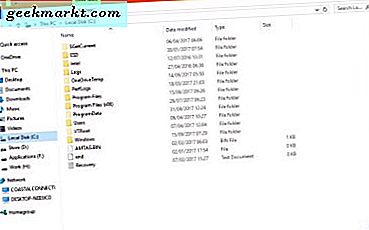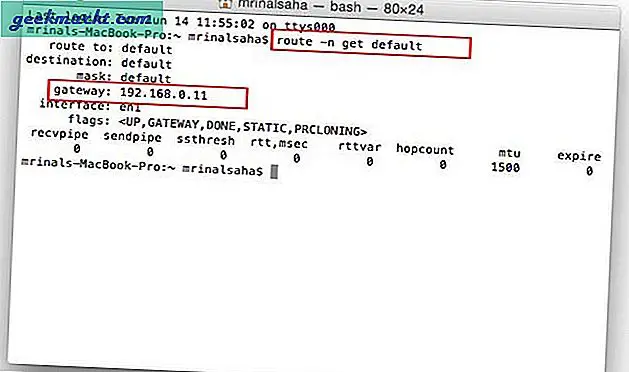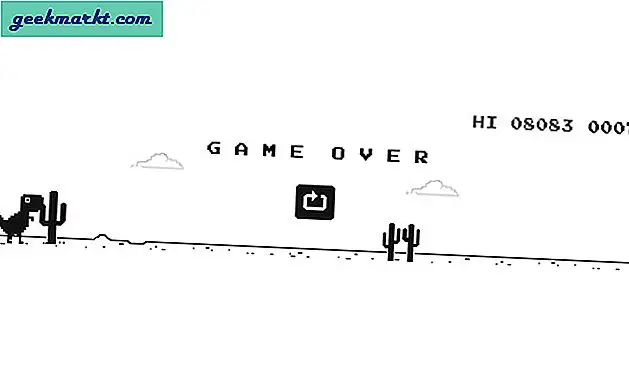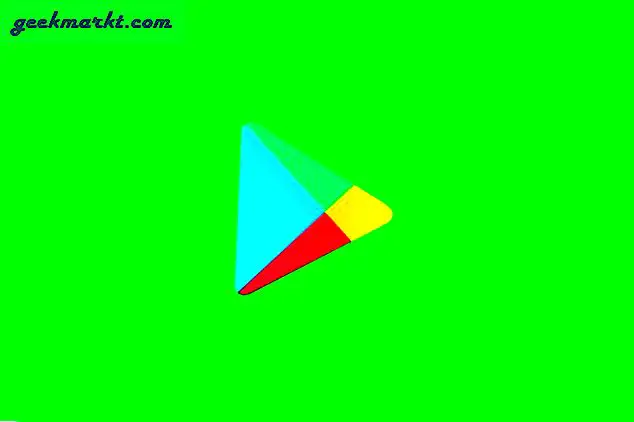Memiliki lonceng startup yang keren terasa lebih alami. Namun secara default, Chrome OS tidak memiliki lonceng start-up. Untungnya, ada opsi untuk mengaktifkannya di Chromebook Anda. Inilah cara Anda melakukannya.
Aktifkan Start-up Chime dari Pengaturan
Kami memiliki opsi untuk mengaktifkan Startup Chime untuk Chromebook dalam pengaturan itu sendiri. Untuk mengaktifkan lonceng start-up, klik jam di pojok kanan bawah dan klik ikon Pengaturan.

Sekarang klik Advanced di sidebar kiri dan gulir ke bawah ke bagian bawah halaman pengaturan dan pilih opsi yang disebut "Kelola fitur aksesibilitas"

Sekarang lagi gulir ke bawah ke bawah lengkap untuk menemukan opsi yang disebut "Putar Suara saat Startup" dan aktifkan. Selesai, sekarang Anda dapat memulai ulang Chromebook untuk melihat bunyi lonceng mulai.

Ini hanya bunyi bip dan jika Anda tidak puas dengan bunyi lonceng asli yang Anda dapatkan, Anda dapat melihat alternatifnya
Startup Chime menggunakan Extension
Untuk mendapatkan berbagai opsi suara, buka toko web Chrome, dan cari "suara mulai untuk Chromebook" dan pilih ekstensi dari BrowserNative. Atau, Anda juga dapat mengklik tautan ini. Sekarang klik tombol "Tambahkan ke Chrome" dan klik tombol "Tambahkan ekstensi" pada pop-up yang muncul untuk memasang ekstensi di Chrome.

Setelah terinstal, Anda akan diarahkan ke jendela yang mengucapkan terima kasih, dan suara start-up akan default ke suara Start-up Ubuntu. Tetapi Anda dapat mengubahnya dengan masuk ke pengaturan ekstensi suara Startup. Untuk membuka pengaturan ekstensi, klik ikon ekstensi di sudut kanan atas.

Sekarang, klik menu tiga titik di samping ekstensi suara Startup. Sekarang pilih "opsi" di menu yang muncul.

Sekarang Anda dapat memilih lonceng startup antara 6 suara berbeda seperti Ubuntu, WindowsXP, Windows 3.1, macOS, Windows 98, Windows Me. Jika Anda pengguna windows atau mac sebelumnya, Anda dapat memilih opsi tersebut untuk nostalgia. Bagaimanapun Anda dapat mendengarkan suara di sini dengan mengklik tombol putar setelah memilih suara.

Setelah dipilih, klik Simpan dan mulai ulang perangkat Anda. Satu-satunya peringatan adalah Anda mendapatkan suara lonceng saat Anda masuk ke sistem, bukan di layar kunci. Bagaimanapun, suaranya terasa alami dan bukan pada tempatnya.
Baca juga:Cara Memasang Browser Pihak Ketiga Di Chromebook